
複数のCSVをスプレッドシートに一括変換(取り込み)する方法
GASラボではどなたでもご利用いただける自動化ツール・AIツールを企画・開発しています。
これまで企画開発したツール一覧は下記のページでご覧下さい。
CSVファイルをGoogleスプレッドシートに取り込み・変換する作業は、1つのCSVファイルだけであれば、スプレッドシートの標準搭載された「インポート機能」を利用すれば簡単に実現することができます。
しかし、Googleスプレッドシートには、複数のCSVファイルのインポートを一括で実施できる機能は用意されておりません。
そのため、複数のCSVファイルのスプレッドシートに変換するためには、1つずつインポートする作業が発生してしまいます。
一括でCSVファイルをスプレッドシートに変換する方法としては、自動化プログラムをGASやPythonなどで書く必要がありますが、ノンプログラマーの方にとってはハードルが低いとは言えません。
そこで、今回はノンプログラマーの方でも簡単にご利用できる「複数のCSVファイルを一括でスプレッドシートに変換するツール」を開発しました!
本記事では、複数のCSVをスプレッドシートに一括変換(取り込み)する方法として、今回開発した「CSV→スプレッドシート一括変換ツール」を紹介いたします。
CSV→スプレッドシート一括変換ツール

今回開発したツールは、複数のCSVファイルをスプレッドシートに一括で取り込み・変換することができるツールです。
複数のCSVファイルのデータは「1つのスプレッドシートにまとめる」か「別々のスプレッドシートとして生成するか」の2種類の取り込み方法を選ぶことができます。
本ツールはクリック操作・入力操作で完結するため、ノンプログラマーの課題でもある「プログラミングの知識」がなくても、簡単にご利用いただくことが可能です。
ECにおける在庫管理情報や商品購買情報、顧客管理情報など日々様々なCSVを扱っている方にオススメのツールです。
今回開発したツールは本記事をご購入のお客様に配布いたします。
【ご購入者様限定】安心の使い方サポート付き!
ご利用時に不明点がありましたら、使い方を無料でサポートさせていただきます!
【note限定】GASラボの「返金申請制度」のご案内
初めて購入されることにご不安をお持ちのユーザー様に配慮し、
GASラボがnoteにて有料で販売しておりますツールにつきましては、全て「返金申請を受け付ける」設定にしております。
noteの仕組み上ご購入後24時間以内でしたら、返金申請ができるようになっております。
参考:noteの返金機能に関する記事
https://note.com/info/n/n0dc70d30b512
【参考】複数のExcelファイルの一括変換なら下記のツールがオススメ
今回開発したツールはCSV→スプレッドシートへの一括変換ができるツールであるため、Excelファイルには対応しておりません。
Excelファイルをスプレッドシートに一括変換されたい場合は下記の「Excel⇄スプレッドシート一括変換ツール」のご利用で実現することができます。
スプレッドシートからExcelへの一括変換にも対応しており、便利なツールです。
法人でツールをご利用されるお客様へ

GASラボではご購入されたユーザー様以外のツールのご利用を固く禁止しております。
法人でツールをご利用される場合は、GASラボの有料ツール全てを複数のユーザー様でご利用いただける「GASラボ法人プラン」にご加入ください。
※GASラボ法人プランならではの特典を多数ご用意しております。
個人でご利用されるお客様へ:お得なツールセットのご案内
GASラボでは、自動化ツールを100種類以上企画・開発しております。個人のお客様で複数のツールをご利用される場合は、お得なツールセットがおすすめです。
CSV→スプレッドシート一括変換ツールの3つのPOINT
今回開発した「CSV→スプレッドシート一括変換ツール」の特徴を3つのPOINTにまとめて紹介します。
POINT1:複数のCSVファイルを一括でスプレッドシートに簡単変換!

スプレッドシートの標準機能ではできない「複数CSVのインポート」を実現することができるツールです。
一つずつCSVファイルをスプレッドシートに変換する手間を自動化することができます。
POINT2:CSVの取り込み方法は2種類から選択可能!

CSVをスプレッドシートに変換(取り込み)する方法は下記の2種類から選択できます。
取り込んだCSVを1つのスプレッドシートにまとめる
各CSVごとにスプレッドシートを生成する
POINT3:ノンプログラマーでも安心!入力とクリック操作のみ!

本ツールは入力とクリック操作のみで完結できるため、専門的な知識やプログラミングのスキルは必要ありません。
Excelやスプレッドシートを少しでも触ったことのある方であれば、簡単にご利用することが可能です。
CSV→スプレッドシート一括変換ツールのご利用イメージ
CSV→スプレッドシート一括変換ツールの初期設定のイメージやご利用イメージを画像付きで紹介します。
本ツールのご利用方法は非常にシンプルです。
詳しい操作マニュアルについては、下記のページにて掲載しておりますので、そちらもご参照ください。
※参考:CSV→スプレッドシート一括変換ツールご利用マニュアル
STEP1:ご購入されたGoogleスプレッドシートをコピー

本ツールはGoogleスプレッドシート形式のツールです。ツール内に自動処理プログラムが組み込まれています。
ご購入時には閲覧権限で配布しておりますため、プログラムを利用できるようにするため、スプレッドシートをコピーします。
STEP2:変換したいCSVファイルをドライブの特定のフォルダに格納

次に、スプレッドシートに変換したいCSVファイルをGoogleドライブの任意のフォルダにアップロード・格納します。
STEP3:設定シートにて「指定フォルダ名」「CSV取り込み設定」を入力
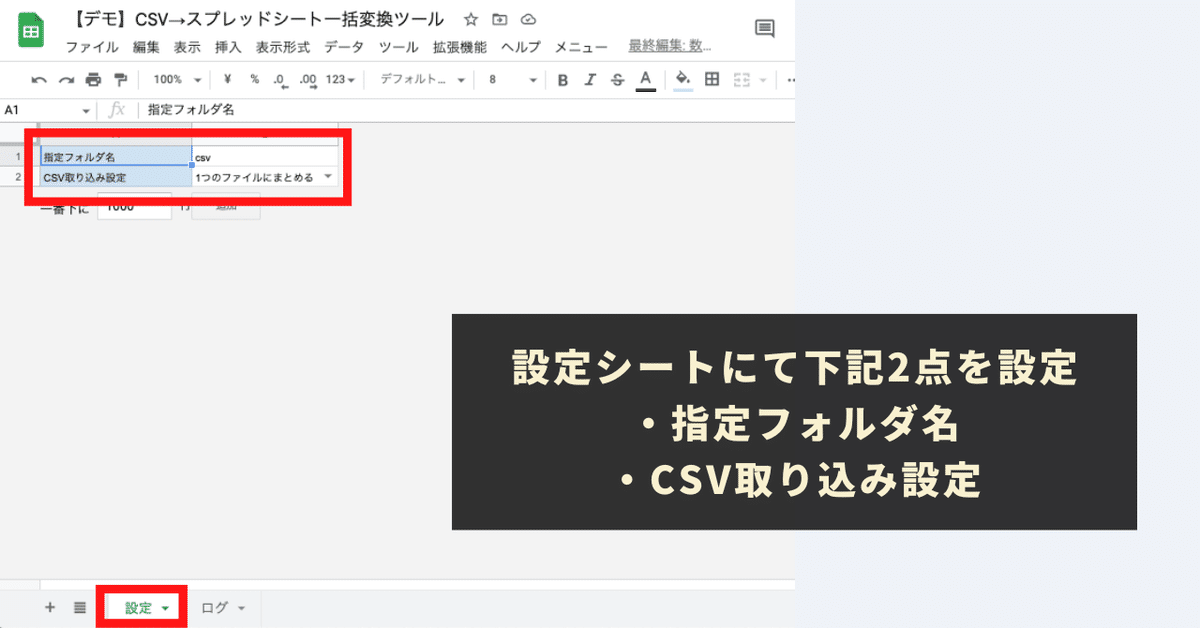
変換したいCSVファイルのフォルダへの格納が完了しましたら、次は設定シートにて、CSVファイルを格納したフォルダ名の入力と、CSVの取り込み設定をプルダウンから選択します。
※CSV取り込み設定は「1つのファイルにまとめる」または「別々のファイルにする」の2種類から選択できます。詳しい仕様については操作マニュアルをご覧ください。
STEP4:メニューから「CSV変換実行」をクリック

最後に本ツール独自のメニューより「CSV変換実行」をクリックします。
CSVファイルがスプレッドシートに一括で変換され、本ツールの「ログシート」に生成されたスプレッドシートのURLが出力されます。
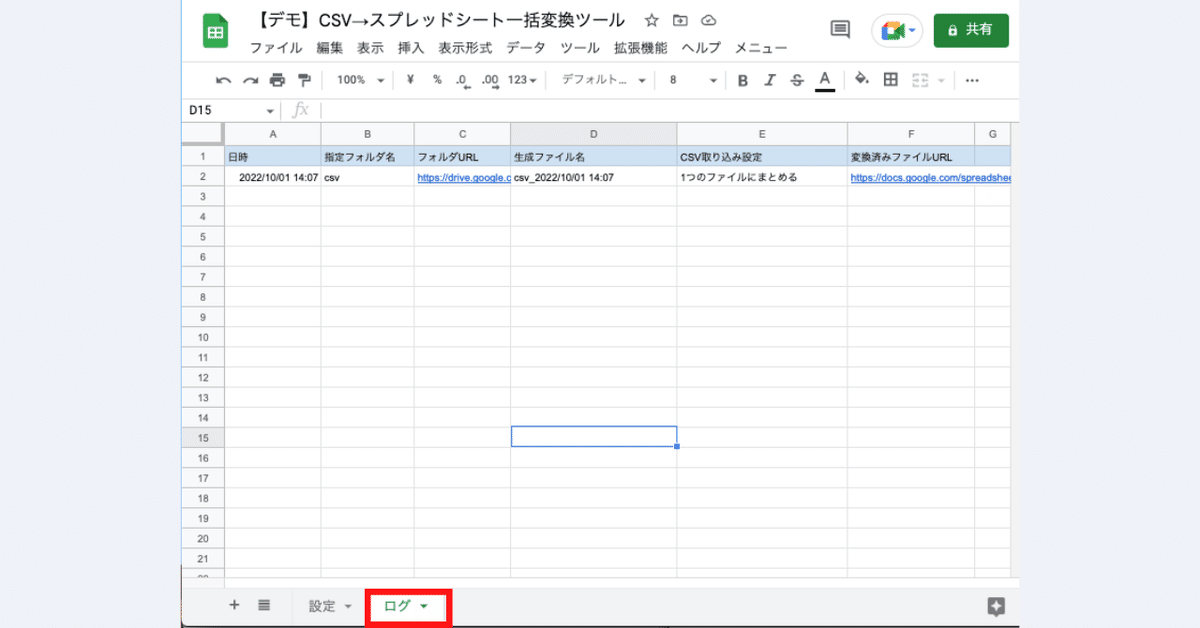
本ツールご利用上の注意点
本ツールの利用には、Googleアカウントが必要になります。
本ツールの利用で発生した問題の責任は負いかねます。事前に使い方をテスト、理解した上で、ご利用ください。
ツールおよびプログラムの著作はGASラボにあります。無断での転載・再販・配布・共有やソースコードのコピーは固く禁止しております。
本ツールはユーザー様のご要望などに伴い、ツール自体の仕様が変更になる可能性やアップデートされる可能性がございます。予めご了承ください。
本ツールは処理時間に上限があります(約6分)。処理時間を超える場合には、処理するフォルダを分割するなどをして対応してください。
GASラボではツールをご利用いただけるのはご購入されたお客様1名様のみに限定しております。ご購入された個人のお客様以外のご利用は固く禁止しております。法人でツールをご利用される場合は「GASラボ法人プラン」に必ずご加入ください。
CSV→スプレッドシート一括変換ツールの今後の更新について(2024年7月7日時点)
ツールの機能追加について
基本的にユーザー様のリクエストをお伺いしながら機能の拡充に取り組んでいきます。是非、リクエストをお寄せください。
ツールの提供価格について
・本ツールは「500円」でご提供します。
・機能拡充のタイミングなど、今後価格が変更になる可能性があります。予めご了承ください。
・GASラボではツールをご利用いただけるのはご購入されたお客様1名様のみに限定しております。ご購入されたお客様以外のご利用は固く禁止しております。法人でツールをご利用される場合は「GASラボ法人プラン」に必ずご加入ください。
・個人のお客様でGASラボのツールを複数ご利用されるご予定があるお客様は、ツールセットのご利用がおすすめです。
GASラボのその他のツール開発について
GASラボでは、本ツール以外にも業務効率化・自動化に役立つツールの開発を進めています。
参考:GASラボのツール一覧
今後も新規ツールやサービスをリリースしていく予定ではありますので、ご興味がある方はnoteやTwitter(X)をフォローいただけると嬉しいです。
この先は有料コンテンツになります。本記事をご購入された方に「CSV→スプレッドシート一括変換ツール」の配布ページURLを公開しております。
この記事が気に入ったらサポートをしてみませんか?

